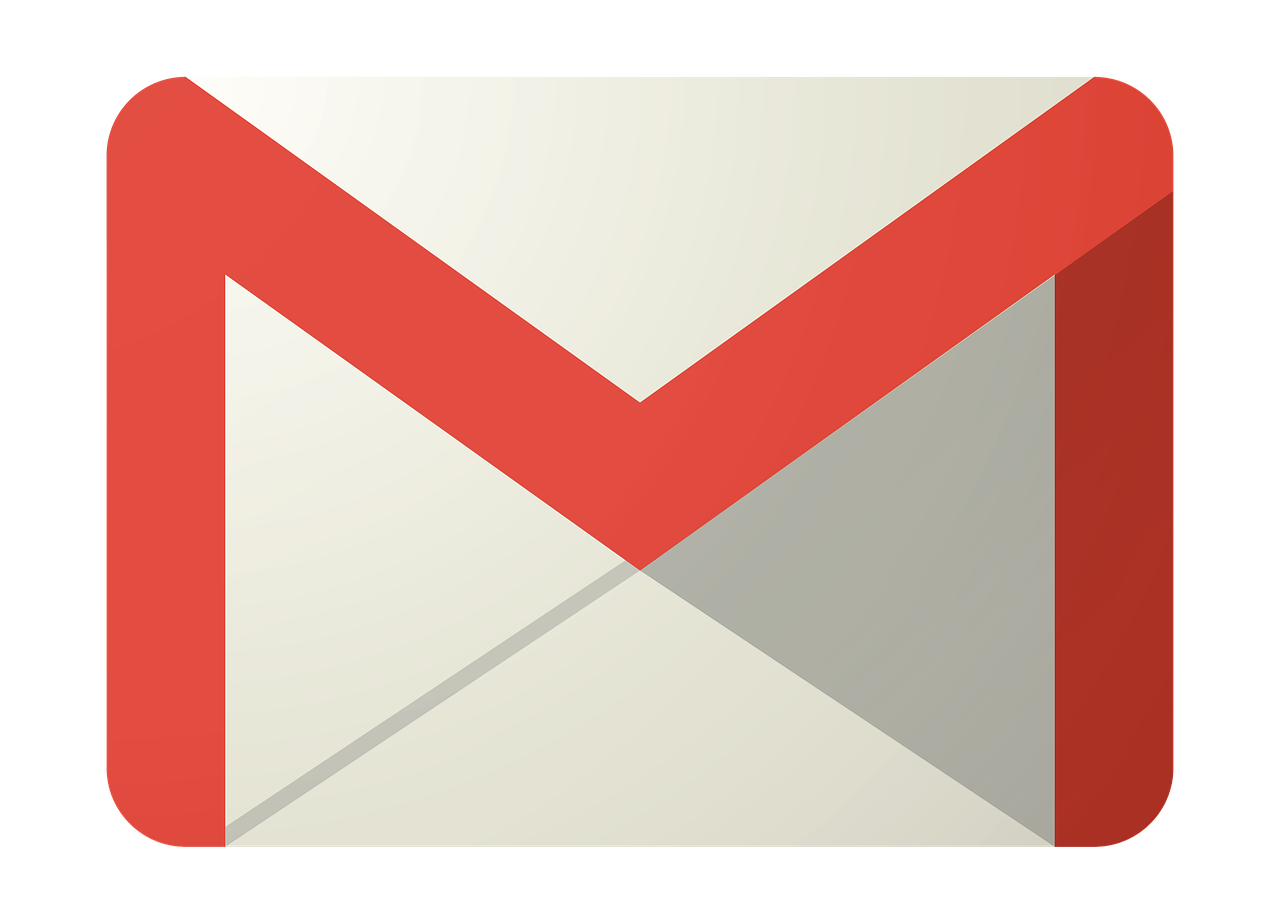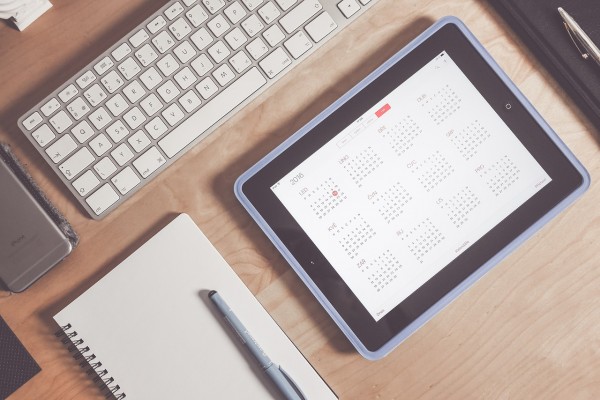iPhoneを使っていて、外出先で公共のWi-Fiを使うことがあると思います。
公共のWi-Fiは接続した後にSafariやGoogleChromeなどで認証の操作をしないと接続できません。
ただ、一度接続してしまうと、iPhoneがこれは接続できるWi-Fiだと記憶してしまうので、近くを通ると自動的に認証の必要なWi-Fiに接続してしまいます。
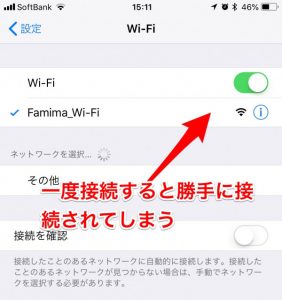
その結果、『あれ?繋がらなくなった』など、ストレスを感じてしまいます。
繋がらなくなったら、Wi-Fiの接続をオフにすると思いますが、Wi-Fiをオフにしたことを忘れて、自宅でも4G回線を使ってしまい、通信制限がすぐにきてしまった。などの経験をされた人もいるんじゃないでしょうか?
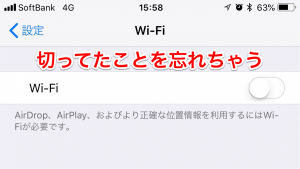
自分ももちろんそんな一人です。
公共のWi-Fiは使いたい時だけ、自宅のWi-Fiには自動接続する。これが実現できたらいいなーっと思っていました。
iOS11から自動接続の設定ができるようになったので、今回その設定方法です。
Wi-Fiの自動接続の設定方法
まずは設定を開きます。
設定を開いたら、Wi-Fiをタッチします。
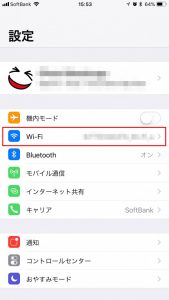
自動的に接続したくないWi-Fiの『i』のマークをタッチします。
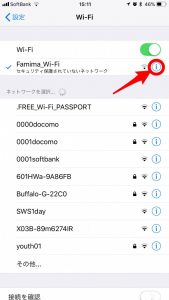
自動接続がオンになっているので、この緑になっているところをタッチして、自動接続をオフにします。
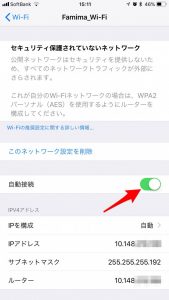
オフにすると灰色になります。これでWi-Fi機能がオンの状態でも自動接続されなくなるので、外出先で公共の電波を使いたいと思った時は自分で選んで使えるようになります。
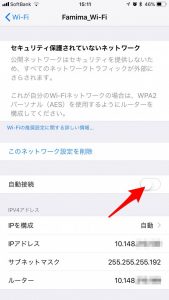
一時的にWi-Fiをオフにする
とっても急いでいる時にはコントロールセンターでWi-Fiをオフにするのがおすすめです。
これは完全にWi-Fi接続をオフにするのではないので、わざわざも自分でWi-Fiをオンにしなくても、以下の条件を満たすとWi-Fi接続が自動的にオンになる仕組みになっています。
- 今いる場所から移動する
- 時刻が午前5時になる
- iPhoneを再起動する
公共のWi-Fiに自動接続していたら、このコントロールセンターで一旦Wi-Fi機能を切っておくことも、繋がらないストレスを解消しつつ、自宅のWi-Fiはしっかり使う手段にはもってこいです。
コントロールセンターでWi-Fiをオフにする方法
コントロールセンターはホームボタンのところから上に画面をスワイプすると表示されます。(iPhoneXは右上から下に画面をスワイプ)
コントロールセンターが開いたら、Wi-Fiの扇マークをタッチします。
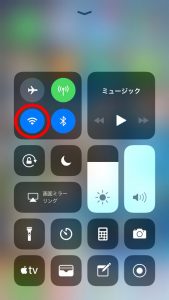
Wi-Fiマークの背景が白色になったらOKです。
『明日まで近くのWi-Fiの接続を解除します』と表示がでます。
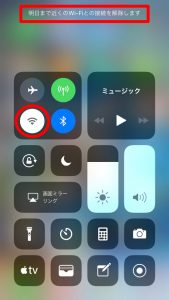
要するに午前5:00にWi-Fiに再接続するし、今いる場所を移動してもWi-Fiに再接続するということです。
まとめ
自動的にWi-Fi接続してしまって、繋がらない状態になった場合はまずはコントロールセンターでスパッとWi-Fiを切るのが良いかもです!
時間があれば、Wi-Fiの設定を開いて、自動接続を解除しておくと次回から繋がらないストレスを感じることはなくなりますね!